Arbejde med bezier-kurver og -knudepunkter i Inkscape
- Kategori: Vejledninger
Hvis du laver grafik, ved du, at dit arbejde på et tidspunkt bliver nødt til at henvende sig til værktøjer med meget højere kvalitet. Selvom jeg synes, GIMP er fantastisk til dagligt rasterarbejde, når du har brug for højere kvalitet, linjekunst og vektorgrafik, er du nødt til at henvende dig til en taget som Inkscape . Inkscape er en open source-vektorgrafikeditor, der er tilgængelig til Linux, Mac og Windows. Inkscape ligner omfang og formål som Illustrator, Corel Draw og Xara X. Men i modsætning til GIMP (og andre rasterredaktører) er Inkscape ikke så enkel at bruge. Du åbner ikke Inkscape og pisker hurtigt en knap eller logo til et websted ud. Hvad du vil oprette er meget detaljerede, høj opløsning, værker, der er skalerbare og udskrivningsværdige.
På grund af komplikationen med Inkscape er det dog fornuftigt at illustrere nogle af teknikkerne med dette værktøj i en serie. I denne første post viser jeg dig, hvordan du arbejder med et af Inkscapes mest grundlæggende værktøjer - bezier-kurver. Det er med dette værktøj, du opretter det meste af dit arbejde.
Hvad er en bezier-kurve alligevel?

En bezier-kurve er en glat kurve, der består af stier med kontrollerbare knuder (eller håndtag), der giver dig mulighed for at manipulere kurven på adskillige måder. En kurve kan have et vilkårligt antal stier, og jo flere stier jo glattere kurven. En meget enkel måde at tænke over dette er at undersøge to forskellige geometriske figurer. Se på figur 1. Her ser du to forskellige geometriske former. Til venstre har du en sekskant (seks sider) og til højre har du en ikonagon (20 sider). Naturligvis ligner billedet til højre mere som en cirkel. Hvorfor? Flere 'stier'. Det er hvad vi har at gøre med her.
Hvis du kan forestille dig figurerne til højre, der starter som firkanter, og derefter ved hjælp af det rigtige værktøj tilføje nye knudepunkter i sti-sektionerne (en firkant har som standard fire 'stier'. Jo flere noder du placerer på en sti, jo mere du kan manipulere den sti. Nok knudepunkter og en firkant kan manipuleres til en cirkel.
Lad os nu se, hvordan dette bruges i Inkscape.
Opret en form med værktøjet
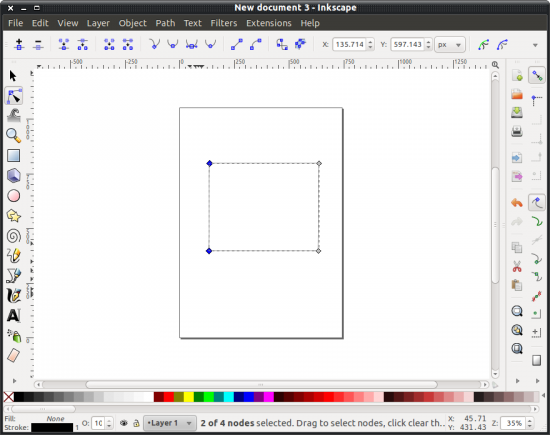
Åbn Inkscape, og vælg derefter Bezier Curve-værktøjet (på venstre side). Med det værktøj skal du oprette en form. Du skal ikke bare klikke på musen og begynde at tegne. Du opretter stier. Hvis du vil oprette en firkant med dette værktøj, skal du holde Skift-tasten nede, klikke på et punkt på det tomme lærred og derefter klikke på de resterende punkter på firkanten. Du skal holde Skift-tasten nede hele tiden, du opretter, og derefter sørge for at lukke firkanten ved at klikke på det originale punkt med det endelige punkt (se figur 2).
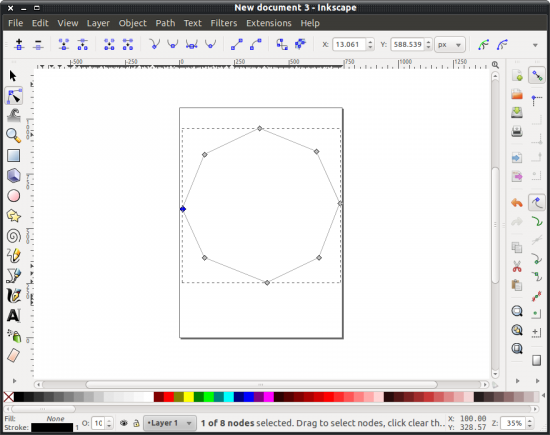
Nu for at tilføje noder til stierne (hvoraf du har fire). Klik på Rediger sti efter noder værktøjet (nummer to fra toppen til venstre). Klik nu på knappen Indsæt nye noder (helt til venstre i øverste række af ikoner). Dobbeltklik i midten af den øverste sti. Dette vil oprette en ny knude i stien. Gør dette for både sider og bundstier. Når du først har gjort det, har du en firkant med otte samlede noder. Hvis du klikker og trækker hver af midtknudene udad, har du en ottekant (se figur 3). Du kan derefter tilføje flere noder og fortsætte med at udjævne den form, indtil du til sidst har en cirkel.
Og det er en måde at arbejde med bezier-kurver og -knudepunkter på.